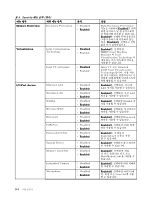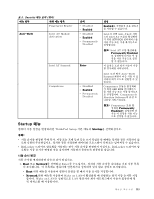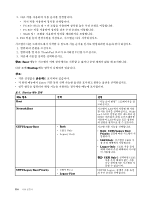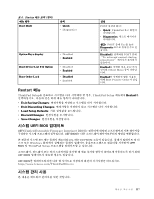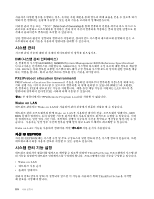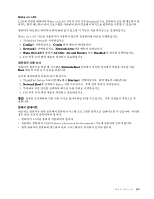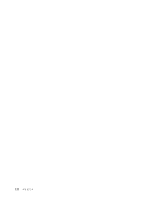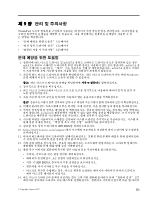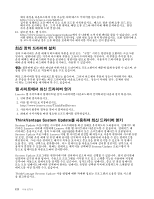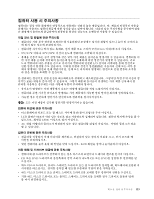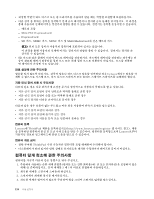Lenovo ThinkPad L530 (Korean) User Guide - Page 135
Wake on LAN
 |
View all Lenovo ThinkPad L530 manuals
Add to My Manuals
Save this manual to your list of manuals |
Page 135 highlights
Wake on LAN LAN Wake on LAN Enabled Wake on LAN 1. ThinkPad Setup 2. Config Config 3. Network Network item 4. Wake On LAN AC Only, AC and Battery 또는 Disabled 5. F10 Network Boot Boot 1. ThinkPad Setup Startup 2. Network Boot Enter 3 4. F10 F9 LAN PXE(Preboot eXecution Environment 제 8 119
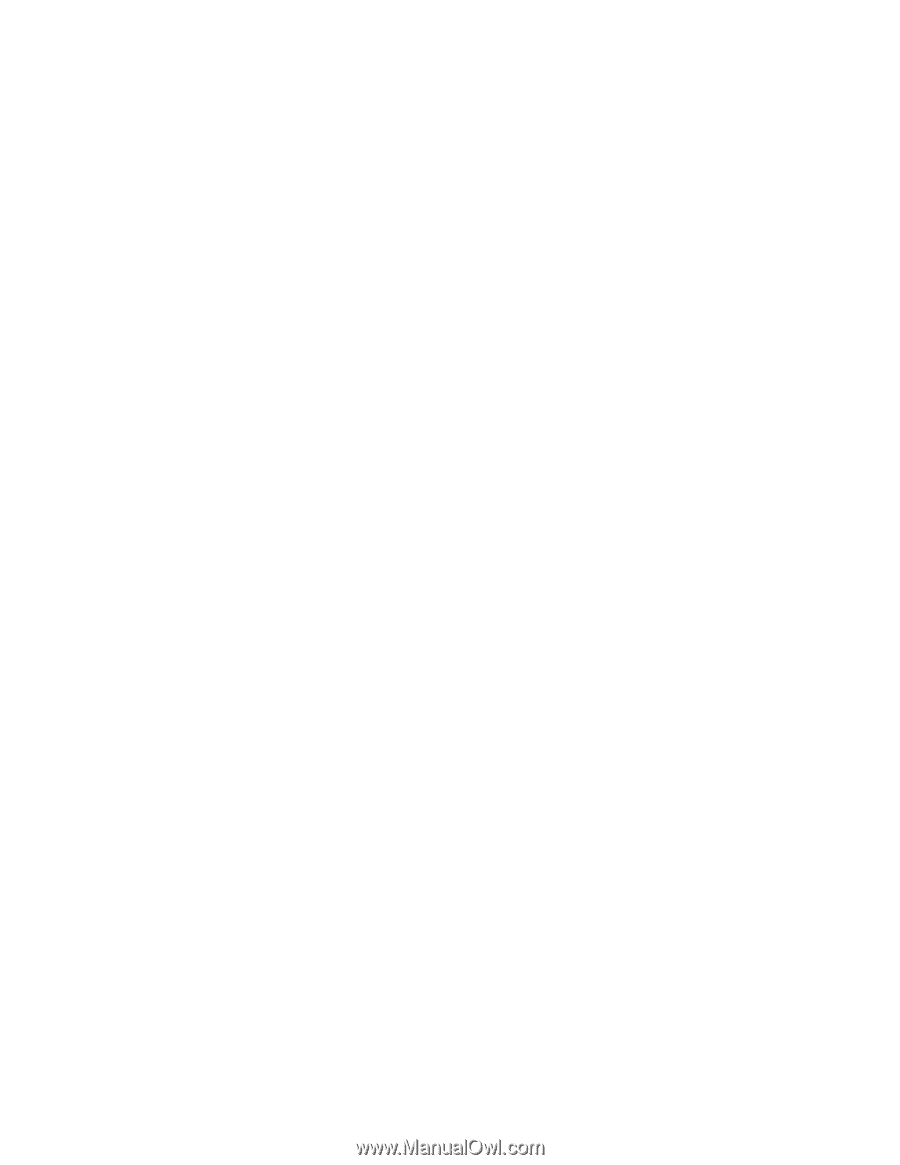
Wake on LAN
LAN에 연결된 컴퓨터의 Wake on LAN 기능이 사용 가능(Enabled)으로 설정되어 있을 때 네트워크 관
리자는 원격 네트워크 관리 프로그램을 사용하여 관리 콘솔에서 원격으로 컴퓨터를 시동할 수 있습니다.
컴퓨터가 네트워크 관리자의 관리 하에 있지 않으면 이 기능을 사용 불가능으로 설정하십시오.
Wake on LAN 기능을 사용하거나 사용하지 않도록 설정하려면 다음을 수행하십시오.
1. ThinkPad Setup을 시작하십시오.
2. Config
Config
Config를 선택하십시오. Config
Config
Config 하위 메뉴가 나타납니다.
3. Network
Network
Network를 선택하십시오. Network
Network
Network item
item
item 하위 메뉴가 나타납니다.
4. Wake
Wake
Wake On
On
On LAN
LAN
LAN에 대하여 AC
AC
AC Only
Only
Only, AC
AC
AC and
and
and Battery
Battery
Battery 또는 Disabled
Disabled
Disabled 중 하나를 선택하십시오.
5. F10 키를 눌러 변경 내용을 저장하고 종료하십시오.
네트워크 시동 순서
컴퓨터가 원격으로 켜질 때 시스템은 Network
Network
Network Boot
Boot
Boot 설정에서 지정한 장치에서 부팅을 시도한 다음
Boot
Boot
Boot 메뉴의 부팅 순서 목록을 따릅니다.
순서를 정의하려면 다음과 같이 하십시오.
1. ThinkPad Setup 프로그램 메뉴에서 Startup
Startup
Startup을 선택하십시오. 하위 메뉴가 나타납니다.
2. Network
Network
Network Boot
Boot
Boot를 선택하고 Enter 키를 누르십시오. 부팅 장치 목록이 나타납니다.
3. 목록에서 부팅 장치를 선택하여 최우선 부팅 순위로 지정하십시오.
4. F10 키를 눌러 변경 내용을 저장하고 종료하십시오.
참고:
설정을 초기화하여 기본 시동 순서로 돌아가려면 F9를 누르십시오. 기본 설정값이 자동으로 복
원됩니다.
플래시 업데이트
네트워크 관리자가 관리 콘솔에서 컴퓨터의 시스템 프로그램을 원격으로 업데이트할 수 있습니다. 이러한
경우 다음 조건이 충족되어야 합니다.
•
컴퓨터가 LAN을 통하여 시동되어야 합니다.
•
사용하는 컴퓨터가 PXE(Preboot eXecution Environment) 기능에 연동되어 있어야 합니다.
•
원격 관리자의 컴퓨터에 네트워크 관리 소프트웨어가 설치되어 있어야 합니다.
제
8
장
.
고급 구성
119